Votre nouvel iPhone a un nom qui inclut votre nom réel par défaut. À moins que vous n’utilisiez un pseudonyme pour votre identifiant Apple ou lors de la configuration de votre iPhone, votre nom réel apparaîtra également dans le nom de votre iPhone’. Voici comment changer le nom de votre iPhone’.
Ce tutoriel explique également comment modifier le nom des accessoires Bluetooth connectés à votre iPhone. Nous’ montrerons comment changer le nom de votre iPhone’ même si son affichage ne fonctionne pas correctement.
Table des matières
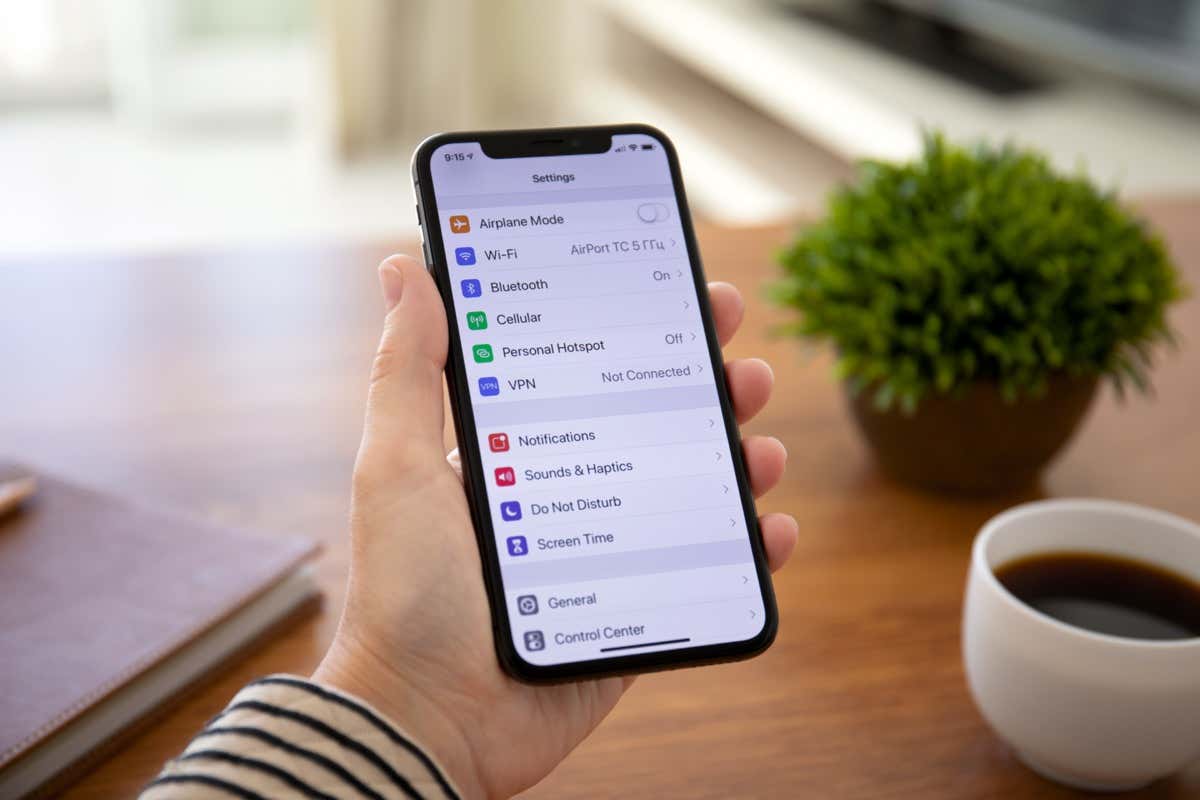
Pourquoi vous devriez changer le nom de votre iPhone’s
Étant donné que le nom par défaut de votre iPhone inclut votre vrai nom, votre vie privée peut être compromise via AirDrop. Si d’autres utilisateurs d’iPad ou d’iPhone essaient de partager des fichiers via AirDrop, ils pourraient voir votre nom si vous ne désactivez pas AirDrop.
Le nom de votre iPhone’ est également utilisé pour iCloud et la fonction Personal Hotspot, qui vous permet de créer un réseau Wi-Fi à l’aide de votre iPhone. Votre nom réel peut être révélé lorsque vous partagez vos données cellulaires avec d’autres personnes via un point d’accès Wi-Fi.
Si vous voulez garder votre vrai nom privé, il est préférable de changer le nom de votre appareil pour quelque chose de différent. Une autre raison d’essayer un nouveau nom pour votre iPhone est si vous avez plusieurs appareils Apple à la maison. Disons que vous avez deux iPhones (un pour le travail et un autre pour un usage personnel). L’utilisation d’un nom d’appareil différent vous permet d’identifier rapidement les deux appareils à partir de l’application Find My.
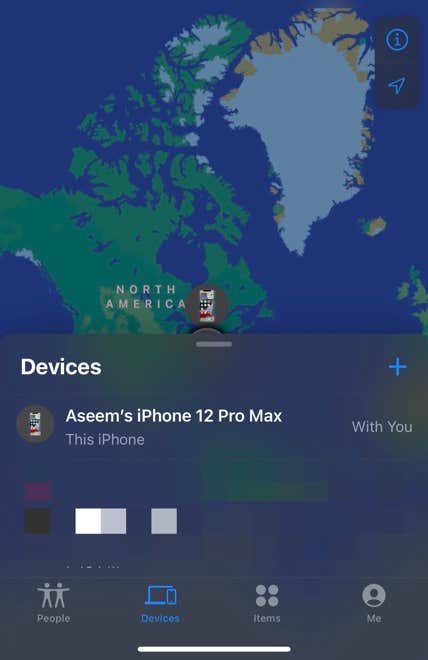
Ceci est particulièrement utile si vous utilisez la fonction Find My iPhone pour retrouver un téléphone perdu. Il est beaucoup plus facile de se souvenir d’un nom tel que "STM’s Work iPhone" que "iPhone (2).".
Vous pouvez également utiliser votre identifiant Apple pour voir la liste des appareils rattachés à votre compte iCloud. Lorsque vous vendez ou donnez vos produits Apple, si le nom de votre téléphone est unique, il est beaucoup plus facile de l’identifier et de le supprimer de votre identifiant Apple.
Puisque votre Apple Watch est liée à votre iPhone, il est judicieux d’utiliser des noms facilement identifiables pour vos iPhones. Lorsque vous essayez de vendre à la fois votre iPhone et votre Apple Watch, vous pouvez utiliser le nom de l’iPhone comme moyen rapide de vérifier à quel téléphone la montre est liée.
Comment changer le nom de votre iPhone’s
Maintenant que vous savez pourquoi vous devez changer le nom de votre iPhone’, passons à l’action. Le moyen le plus rapide est de le faire à partir de l’application Réglages de votre iPhone. Ouvrez les Réglages de votre appareil iOS et allez dans Général > À propos. Appuyez ensuite sur Nom pour révéler le nom actuel de votre iPhone’.
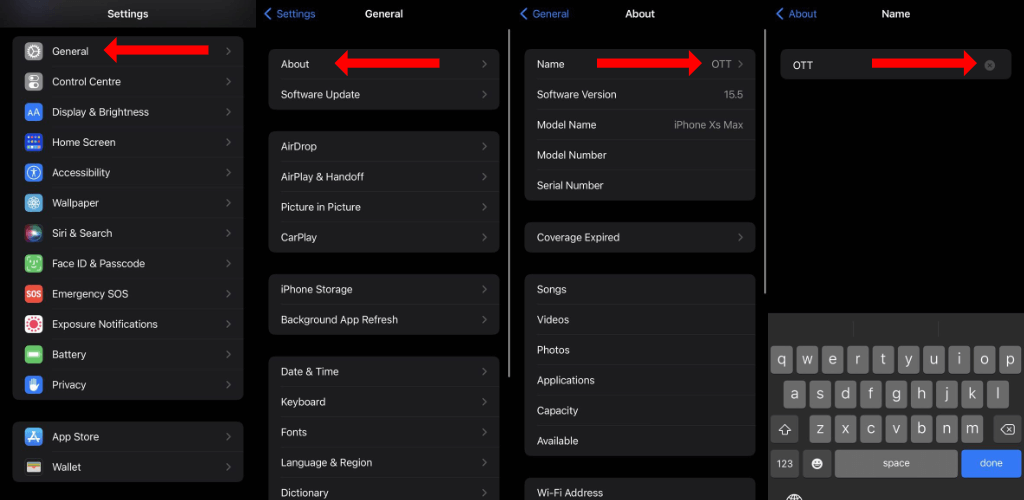
Vous pouvez toucher le bouton X sur le côté droit pour effacer l’ancien nom. Vous pouvez maintenant taper un nouveau nom pour votre iPhone et toucher Done pour le changer.
Si l’affichage ou l’écran tactile de votre iPhone’ ne fonctionne pas correctement, vous pouvez envisager de changer son nom à l’aide d’iTunes sur Microsoft Windows et les anciens appareils macOS ou du Finder sur les Macs plus récents. Pour ce faire, connectez votre iPhone à votre ordinateur à l’aide de son câble de charge.
Sur un MacBook ou un Mac de bureau récent, ouvrez le Finder et cliquez sur le nom de votre appareil dans la barre latérale gauche. Le nom actuel de votre iPhone s’affiche sur la droite. Cliquez sur le nom, tapez un nouveau nom, puis appuyez sur la touche Entrée/Retour du clavier. Le nom de votre iPhone sera ainsi modifié.

Vous pouvez télécharger et installer iTunes sur les PC et les anciens Mac pour faire le travail. Connectez votre iPhone à l’ordinateur et ouvrez iTunes. Cliquez ensuite sur l’icône de l’iPhone’ en haut, entre les onglets Musique et Bibliothèque. Vous pouvez cliquer sur le nom de l’iPhone dans la barre latérale gauche, taper un nouveau nom, puis appuyer sur la touche Entrée/Retour du clavier pour enregistrer les modifications.
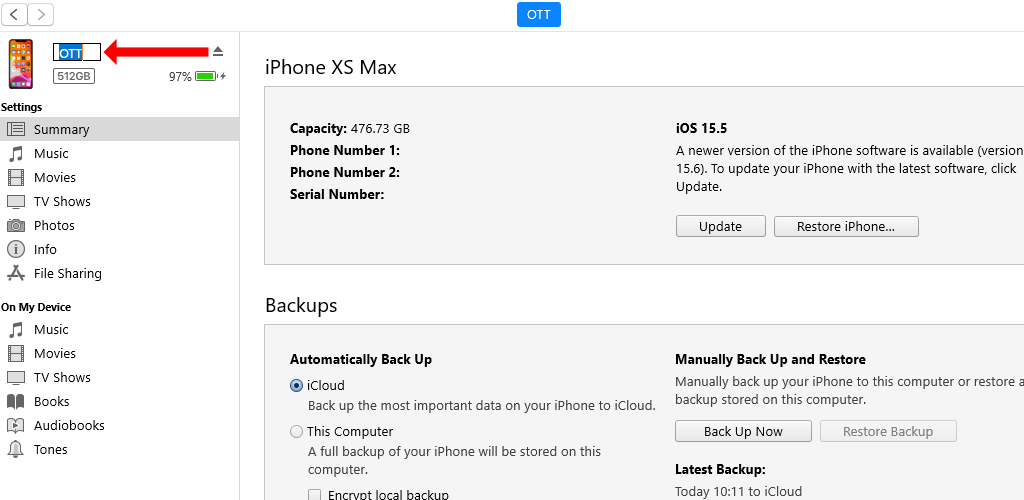
Modifier le nom des accessoires Bluetooth connectés à votre iPhone
Vous devriez également envisager de changer le nom des accessoires Bluetooth connectés à votre iPhone pour les rendre plus faciles à identifier et à distinguer. Par défaut, les accessoires tels que vos AirPods portent votre nom réel.
Pour changer cela, allez dans Réglages sur votre iPhone et ouvrez Bluetooth. Connectez vos AirPods à votre iPhone. Il suffit de porter les AirPods pour qu’ils soient connectés. Touchez Nom et appuyez sur le bouton X à droite pour effacer l’ancien nom. Tapez un nouveau nom et appuyez sur Terminé.

Cela renommera les AirPods, et vous pouvez également suivre les mêmes étapes pour renommer la plupart des autres accessoires Bluetooth.
Personnalisez encore plus votre iPhone
Changer le nom de votre iPhone’ est la première étape de votre voyage de personnalisation de l’iPhone. Vous devriez également personnaliser les réglages du Centre de contrôle et des AirPods. C’est aussi une bonne idée d’explorer les raccourcis sur votre appareil iOS pour profiter des avantages des routines d’automatisation sur votre iPhone.
Avec iOS 16, dont la sortie est prévue à l’automne 2022, vous pourrez personnaliser encore davantage l’écran d’accueil et l’écran de verrouillage de votre iPhone’. Pour ceux qui aiment personnaliser leurs gadgets autant que possible, il n’y a jamais eu de meilleur moment pour être un utilisateur d’iPhone’.